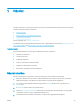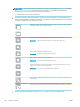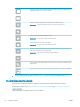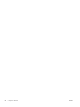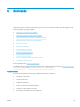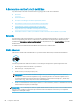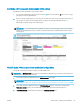HP Color LaserJet Managed MFP E77800 Series, HP LaserJet Managed MFP E72500 Series User Guide
Másolás mindkét oldalra (kétoldalas másolás)
Másoljon vagy nyomtasson a papírlapok mindkét oldalára.
1. Helyezze a dokumentumot nyomtatott oldalával lefelé a lapolvasó üvegére vagy nyomtatott oldalával
felfelé a lapadagolóba, majd állítsa be a papírvezetőket a papír méretének megfelelően.
2. A nyomtató kezelőpaneljének kezdőképernyőjén lépjen a Másolás alkalmazásra, majd válassza ki a
Másolás ikont.
3. A Beállítások panelen válassza ki az Eredeti oldalak elemet, majd válassza az eredeti dokumentumnak
megfelelő lehetőséget:
● Az Automatikus érzékelés funkció használatával a készülék képes meghatározni, hogy az eredeti
dokumentum egyik vagy mindkét oldalára nyomtattak-e.
● Az Egyoldalas opciót abban az esetben használja, amikor az eredeti dokumentumnak csak az egyik
oldalára van nyomtatva.
● A Kétoldalas (könyvszerű) opciót abban az esetben használja, amikor az eredeti dokumentum kötése
a lap bal/jobb oldalán található, mint pl. a könyvek esetén. Álló képek esetén a kötés a hosszabbik
élnél található. Fekvő képek esetén a kötés a rövidebbik élnél található.
● A Kétoldalas (lapozásos) opciót abban az esetben használja, amikor az eredeti dokumentum kötése a
lap felső/alsó részén található, mint pl. a naptárak esetén. Álló képek esetén a kötés a rövidebbik
élnél található. Fekvő képek esetén a kötés a hosszabbik élnél található.
4. Válassza ki a Kimeneti oldalak részt, majd válasszon az alábbi lehetőségek közül:
● Eredetivel egyező: A nyomat formátuma egyezni fog az eredeti dokumentum formátumával.
Amennyiben például az eredeti dokumentum egyoldalas volt, abban az esetben a nyomat is
egyoldalas lesz. Amennyiben azonban a rendszergazda letiltotta az egyoldalas nyomtatást, és az
eredeti dokumentum egyoldalas volt, a nyomat formátuma kétoldalas könyvszerű formátum lesz.
● Egyoldalas: A készülék egyoldalas nyomatot készít. Amennyiben azonban a rendszergazda letiltotta
az egyoldalas nyomtatást, a készülék kétoldalas, könyvszerű nyomatokat fog készíteni.
● Kétoldalas (könyvszerű): A nyomatok a bal/jobb oldali szélnél lesznek összekötve, így egy könyvhöz
hasonlóan lapozhatók. Álló képek esetén a kötés a hosszabbik élnél található. Fekvő képek esetén a
kötés a rövidebbik élnél található.
● Kétoldalas (lapozásos): A nyomatok a felső/alsó szélnél lesznek összekötve, így egy naptárhoz
hasonlóan lapozhatók. Álló képek esetén a kötés a rövidebbik élnél található. Fekvő képek esetén a
kötés a hosszabbik élnél található.
5. Az előnézeti funkció használata előtt állítsa be a sárga háromszöggel jelölt lehetőségeket.
MEGJEGYZÉS: Az előnézeti beolvasás után ezek az opciók el lesznek távolítva a fő Beállítások listájából,
és a Beolvasás előtti beállítások listájában lesznek összegyűjtve. Ezen beállítások bármelyikének
módosításához vesse el az előnézetet, és kezdje újra a feladatot.
Az előnézeti funkció használata nem kötelező.
6. Érintse meg a képernyő jobb oldali paneljét a dokumentum előnézeti képéhez. Az előnézeti képernyőn a
képernyő jobb oldalán lévő gombok használatával módosíthatja az előnézeti beállításokat és átrendezhet,
elforgathat, behelyezhet vagy eltávolíthat lapokat.
HUWW Másolás mindkét oldalra (kétoldalas másolás) 81